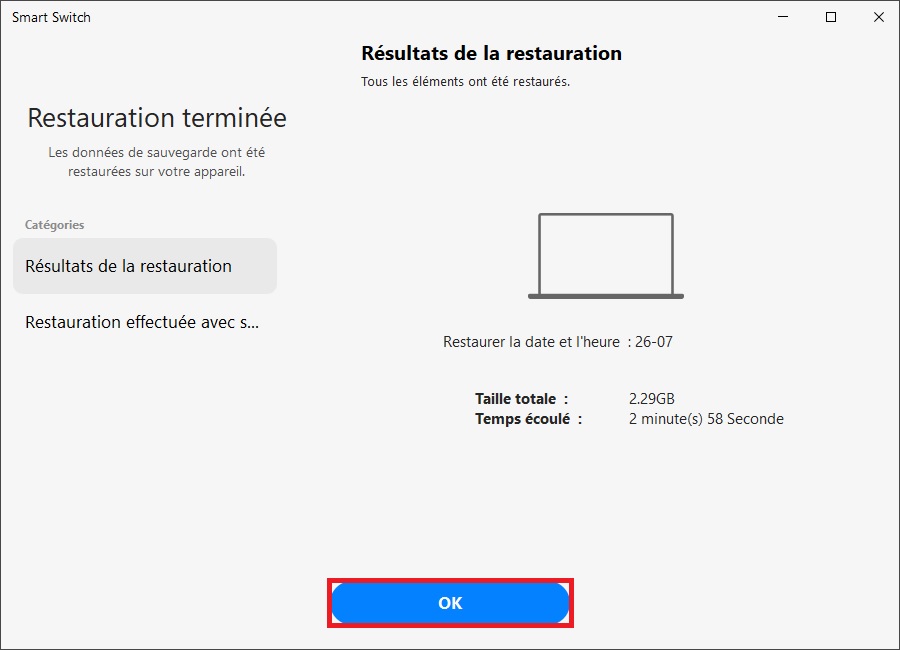Samsung Smart Switch PC : Sauvegarder et restaurer vos données
Avec l’application Samsung Smart Switch PC, sauvegarder et restaurer votre Samsung devient très facile.
Vous pouvez conserver directement vos photos, vidéos, SMS, contacts, paramètres, etc… sur votre PC.
Les données de votre smartphone sont précieuses. N’hésitez pas à effectuer régulièrement une sauvegarde de votre Samsung.
Vous souhaitez récupérer vos données ? Comment faire une restauration de votre Samsung ?
Vous pouvez conserver directement vos photos, vidéos, SMS, contacts, paramètres, etc… sur votre PC.
Les données de votre smartphone sont précieuses. N’hésitez pas à effectuer régulièrement une sauvegarde de votre Samsung.
Vous souhaitez récupérer vos données ? Comment faire une restauration de votre Samsung ?
Comment sauvegarder sur PC vos données Samsung ?
Téléchargez le logiciel Samsung Smart switch et installez-le sur votre ordinateur.
https://www.samsung.com/fr/apps/smart-switch/
- Ouvrez Samsung Smart switch, vous arrivez sur la fenêtre suivante :
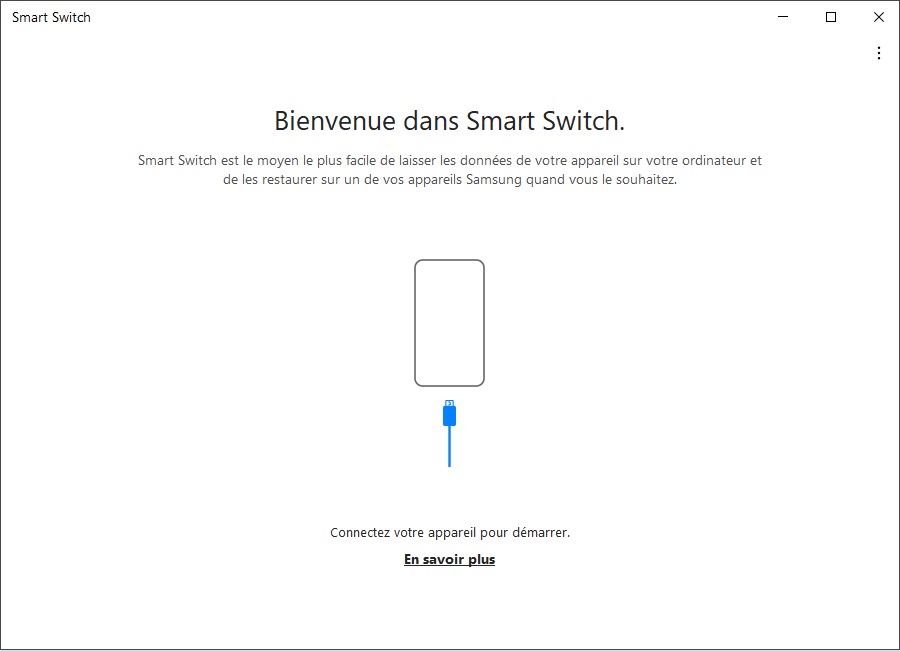
- Brancher votre mobile en USB.
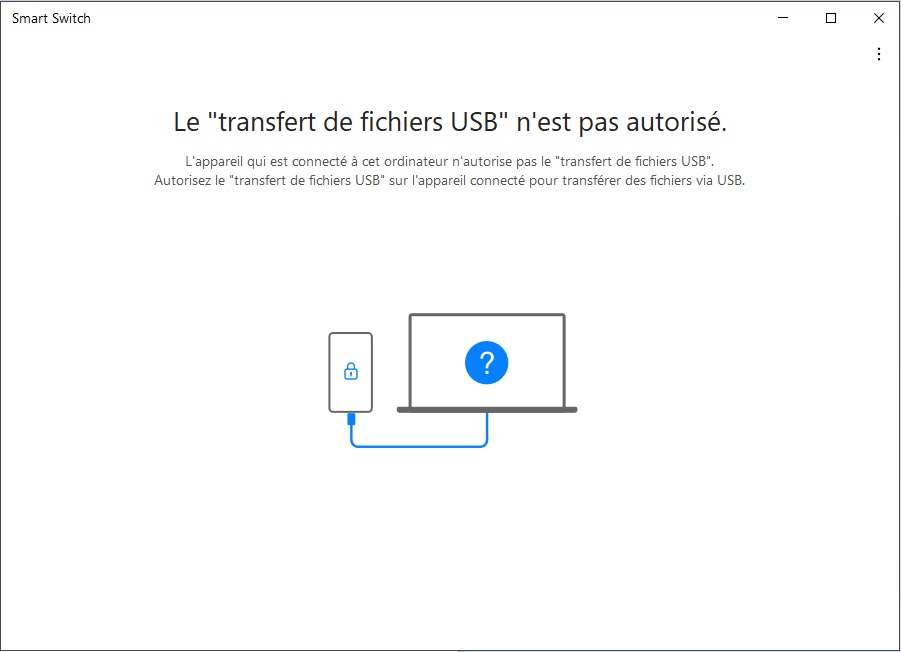
- Autorisez la connexion sur le mobile.
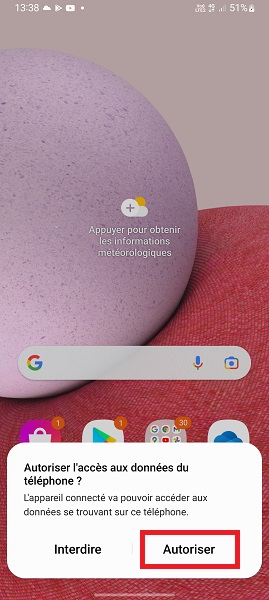
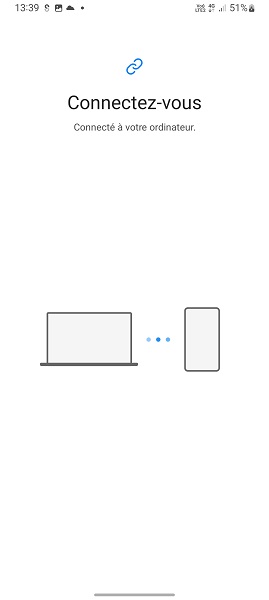
- Une fois le mobile détecté, sélectionnez le bouton Sauvegarder.
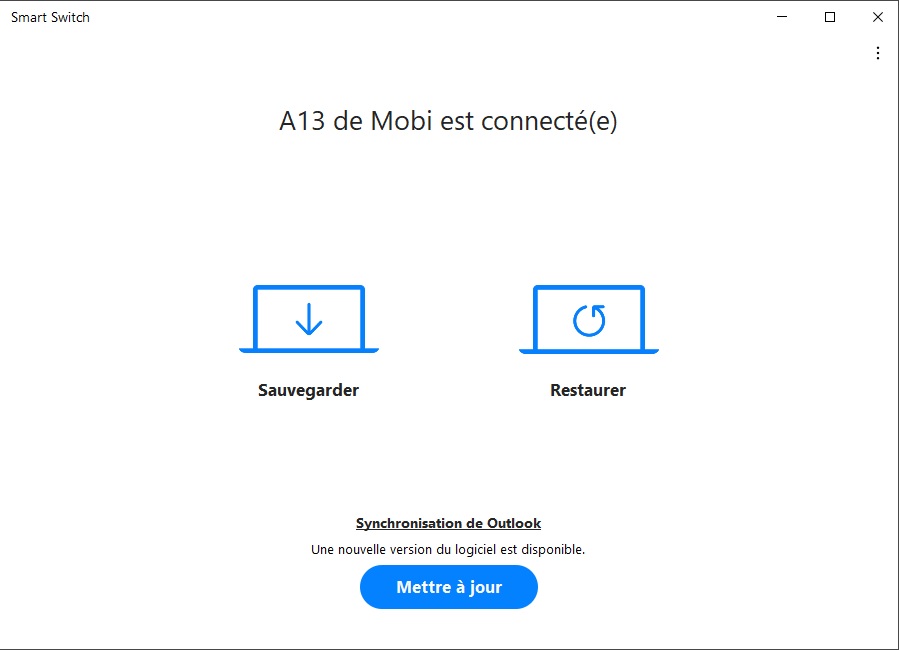
- Cochez les éléments à sauvegarder, puis appuyez le bouton sauvegarder
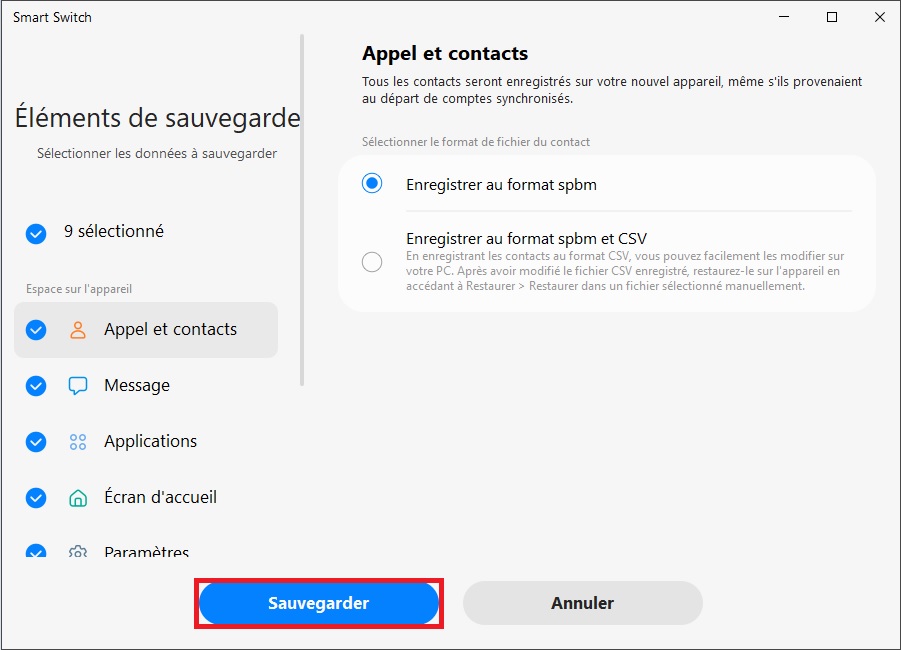
- Patientez le temps de la sauvegarde.
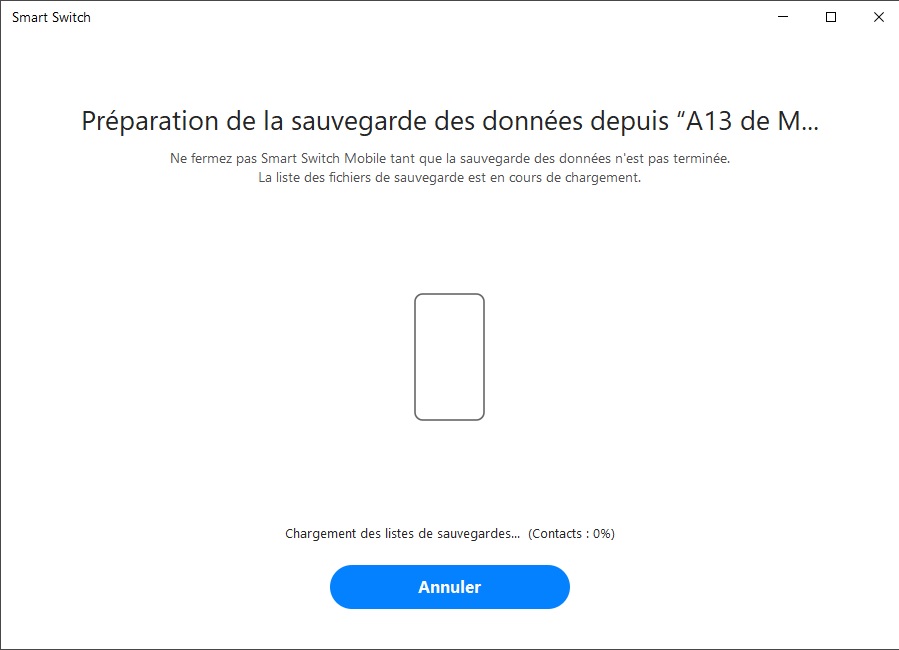
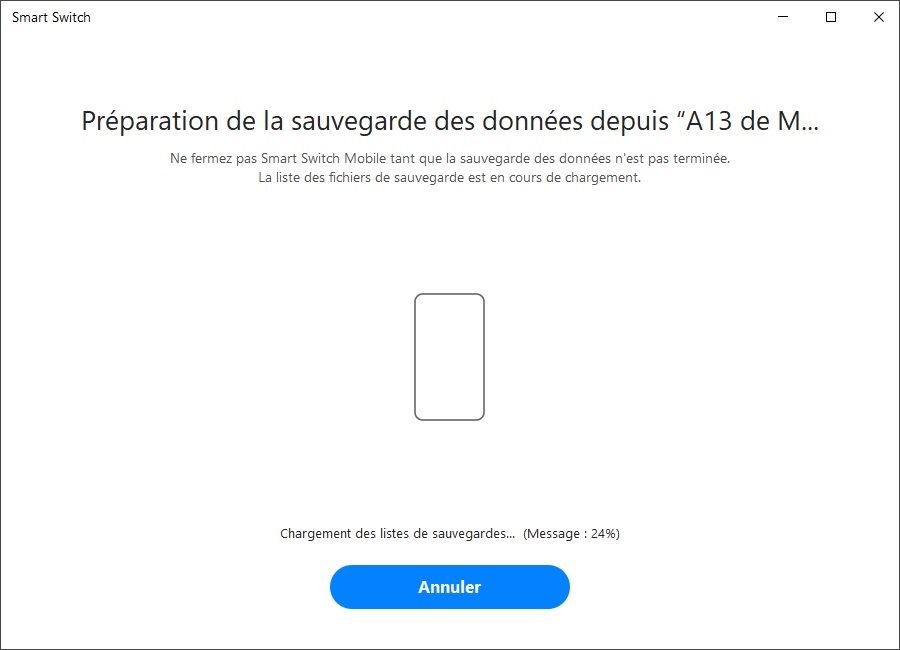
- La sauvegarde est terminé, sélectionnez le bouton OK.
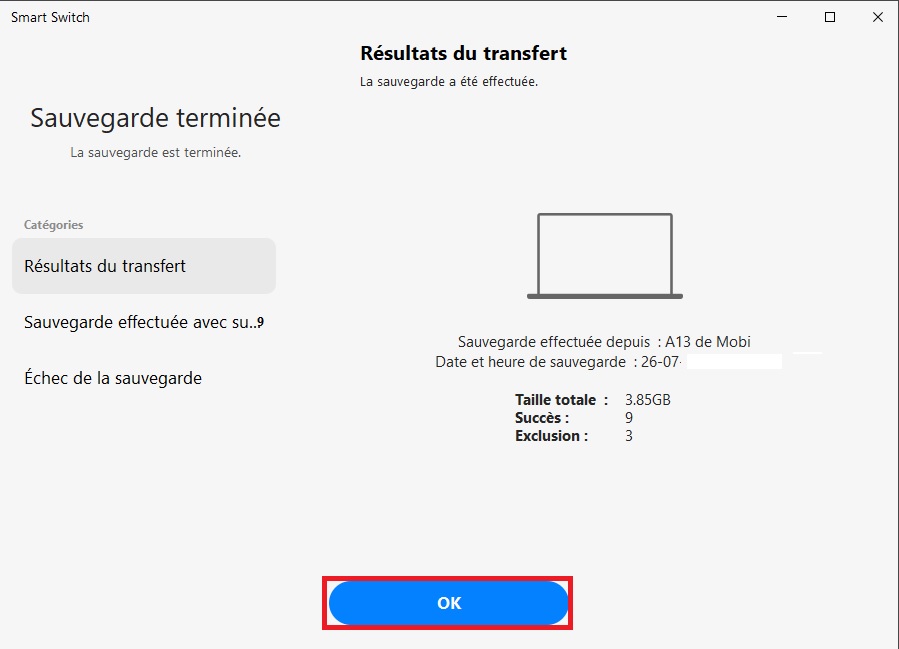
Samsung Smart Switch PC : Restaurer les données.
Après avoir sauvegardé vos données personnels, voici comment faire pour faire une restauration
- Ouvrez Samsung Smart switch, vous arrivez sur la fenêtre suivante :
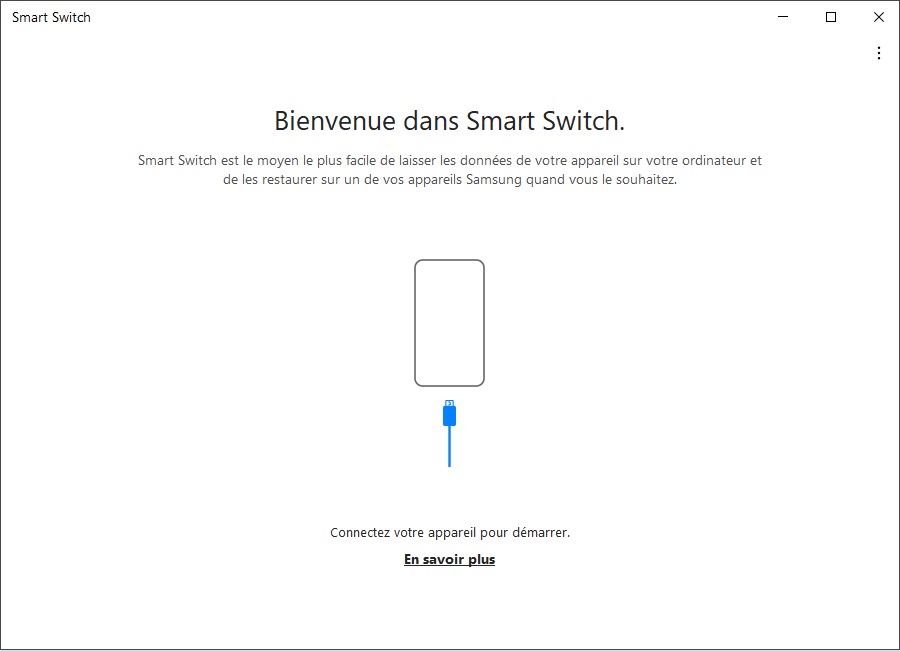
- Brancher votre mobile en USB.
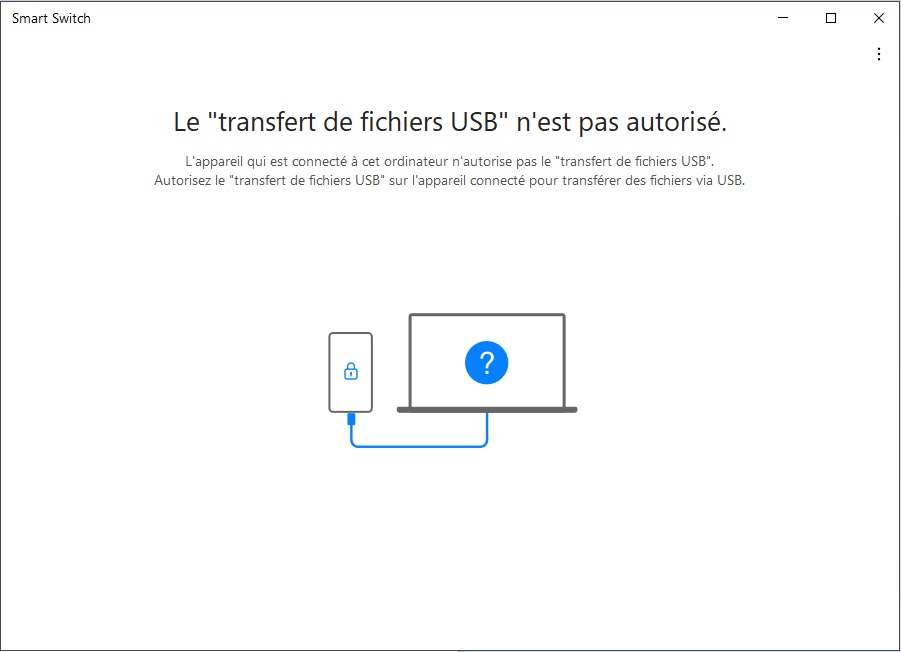
- Autorisez la connexion sur le mobile.
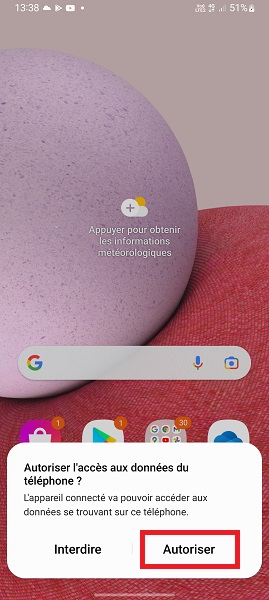
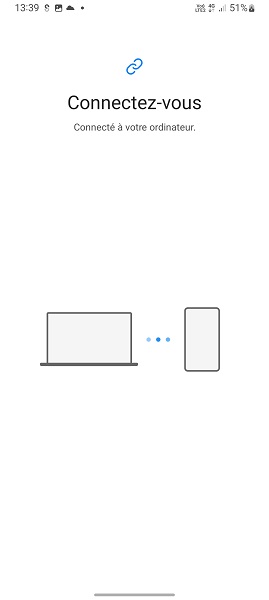
- Une fois le mobile détecté, sélectionnez le bouton restaurer.
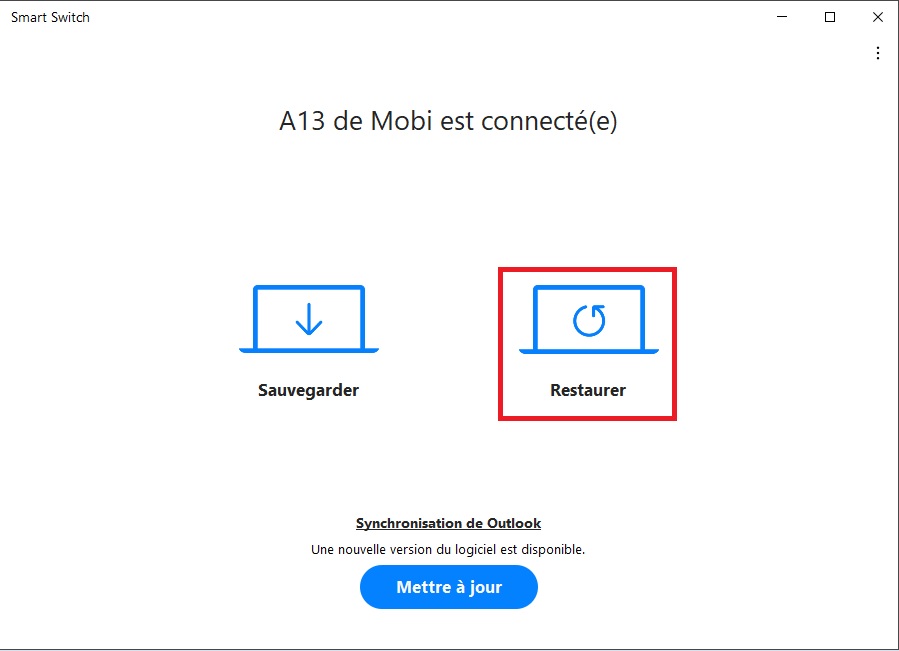
- Le logiciel vous propose la dernière sauvegarde.
- Sélectionnez le bouton restaurer.
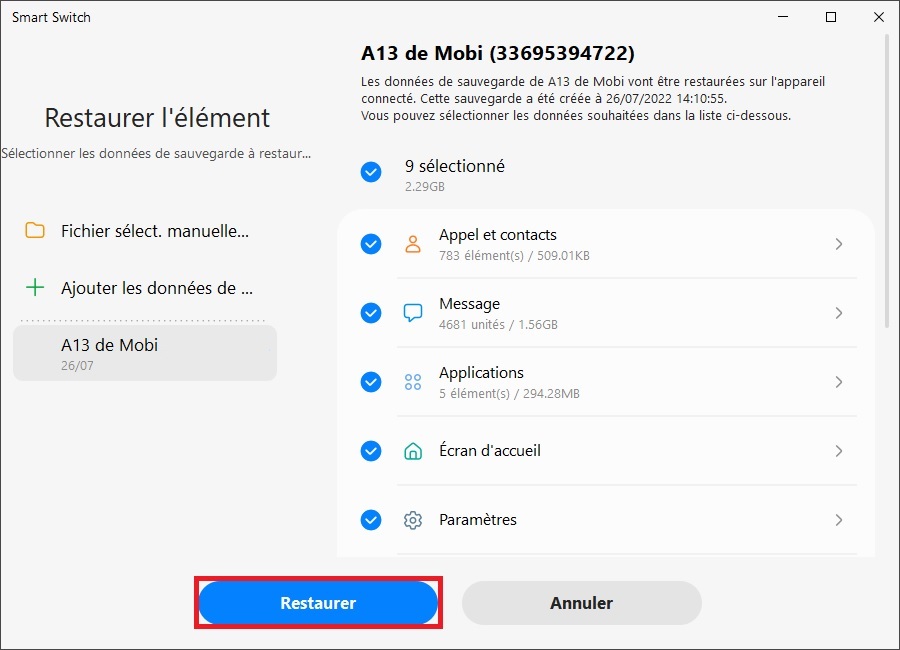
- La restauration est en cours.
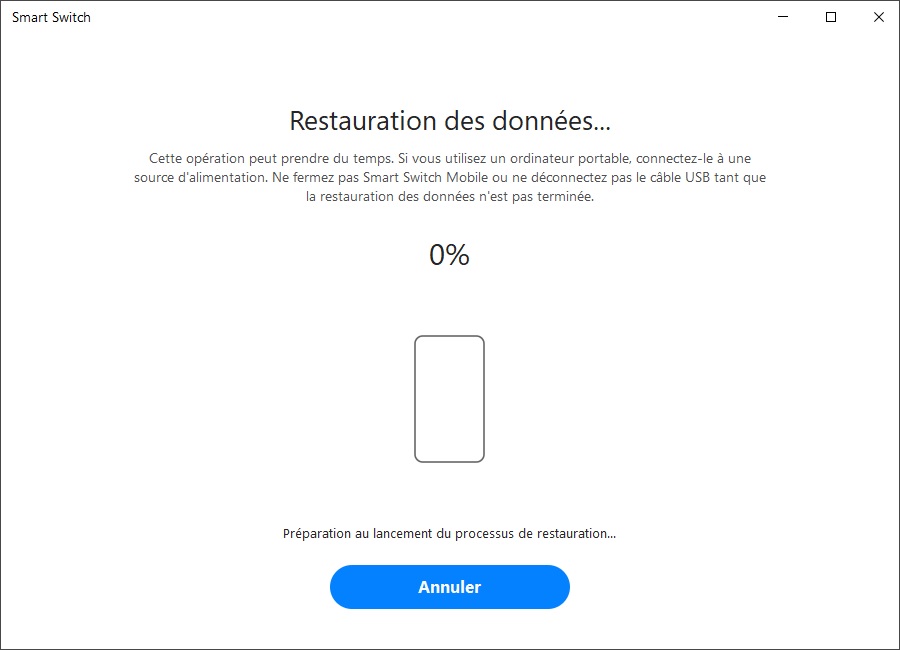
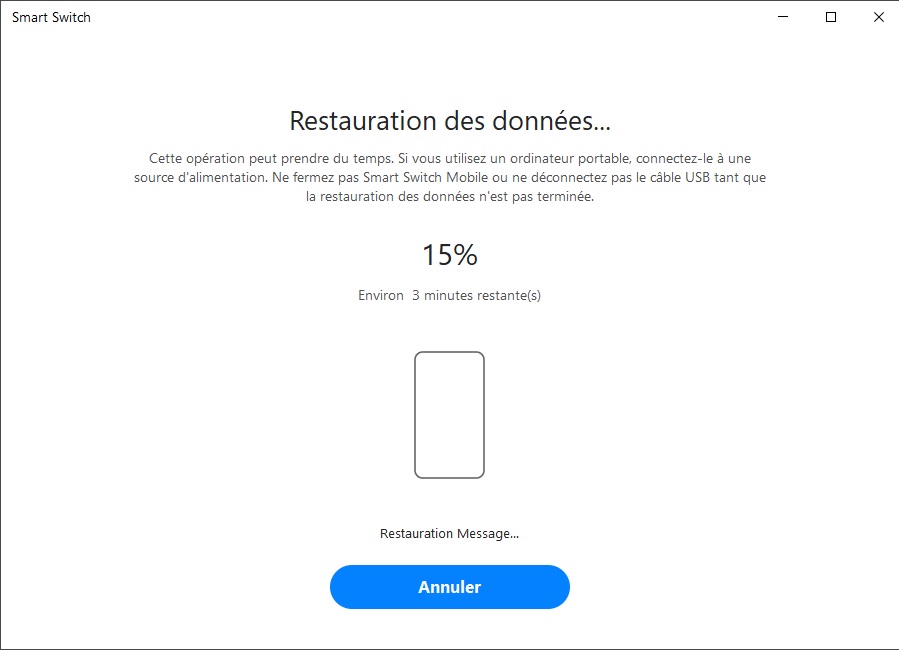
- Sélectionnez OK, votre mobile a été restauré.